Photoshop에서 변경 사항을 실행 취소하고 다시 실행하는 방법
그래픽 디자인(Graphic Design) 은 단순해 보이지만 그렇지 않습니다. 원하는 것을 얻을 때까지 수십 개의 레이어와 여러 버전에서 작업해야 합니다. 이러한 바쁜 과정에서 실수는 불가피합니다. 실수로 변경 사항을 삭제하거나 변경할 수 있습니다.
Adobe Photoshop 에는 변경 사항이나 실수로 인한 실수를 실행 취소하거나 다시 실행할 수 있는 옵션이 있습니다. 키보드 또는 히스토리 패널을 사용하여 수행할 수 있습니다. 이 가이드는 Photoshop(Photoshop) 의 실행 취소 및 다시 실행 기능을 이해하고 배우는 데 도움이 됩니다 .
Photoshop에서 변경 사항을 실행 취소하거나 다시 실행하는 몇 가지 방법이 있습니다.
- 메뉴 모음의 옵션 사용
- 키보드 단축키 사용
- 기록 패널 사용
방법을 자세히 알아보겠습니다.
Photoshop에서 변경 사항을 실행 취소하는 방법
실수로 실수를 만들어 실행 취소 하려면 메뉴 표시줄 에서 편집 을 클릭하십시오. (Edit)디자인에서 마지막으로 발생한 변경 사항에 따라 실행 취소(Undo ) 가 표시됩니다 . 그것을 클릭하십시오(Click) . 변경 사항을 취소합니다.
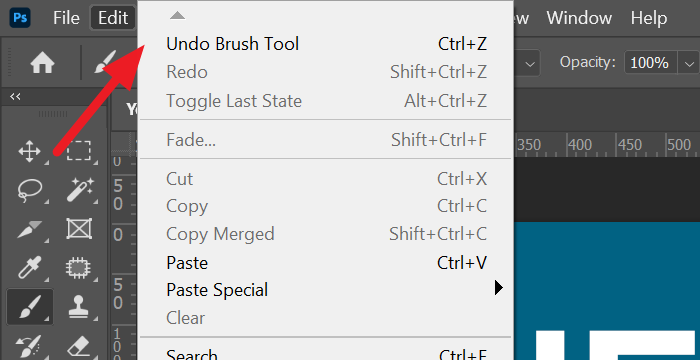
이 과정을 반복하여 원하는 만큼 다른 변경 사항을 취소할 수 있습니다.
디자인 프로세스의 속도를 높이려면 Ctrl+Z 키보드 단축키를 사용하여 실행 취소할 수 있습니다. 바로 가기는 정확히 동일하며 변경 사항을 실행 취소하려는 횟수만큼 사용할 수 있습니다.
읽기(Read) : Photoshop에서 사진 주위에 프레임을 배치하는 방법.(How to put a Frame around Photo in Photoshop.)
Photoshop에서 변경 사항을 다시 실행하는 방법
Photoshop 에서 변경 사항을 다시 실행 하려면 메뉴 에서 편집(Edit ) 을 클릭하고 일반적으로 디자인에서 발생한 최신 변경 사항으로 추가되는 다시 실행 을 선택합니다.(Redo)
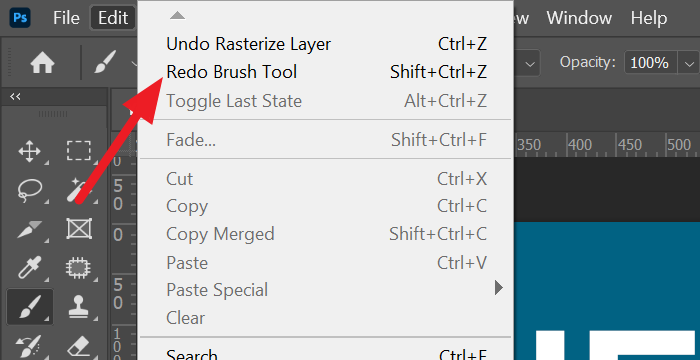
실행 취소와 마찬가지로 디자인을 여러 번 다시 실행하여 변경 사항을 되돌릴 수 있습니다. 또는 Shift+Ctrl+Z 를 키보드 단축키로 사용하여 다시 실행할 수도 있습니다. 이렇게 하면 매번 메뉴로 이동하는 시간을 줄일 수 있습니다.
읽기(Read) : Adobe Photoshop에서 RAW 이미지를 여는 방법 .
Undo/Redo기록 패널(History Panel) 을 사용하여 변경 사항 실행 취소/다시 실행
이것은 디자인에서 많은 변경을 수행하고 중간에 발생한 일부 변경을 실행 취소하는 경우 실행 취소하거나 다시 실행하는 가장 좋은 방법 중 하나입니다. 기록 패널에서 변경 사항을 선택하고 실행 취소할 수 있습니다.
기록 패널을 보려면 메뉴 표시줄 에서 창 을 클릭하고 (Window)기록(History) 을 선택 합니다.
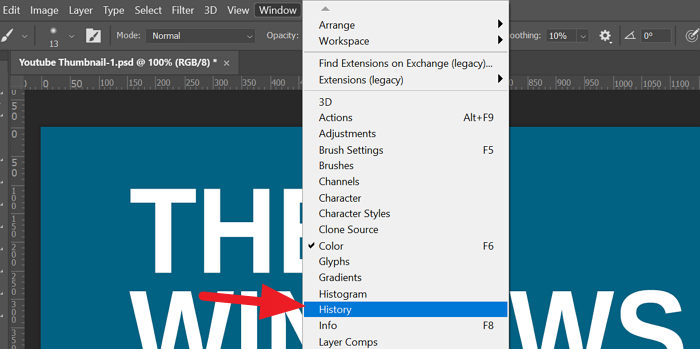
오른쪽 패널에 패널이 추가된 것을 볼 수 있습니다.
이제 디자인의 변경 사항을 취소하려면 취소하려는 변경 사항 이전에 발생한 변경 사항을 선택하십시오.
예를 들어 아래 이미지에서 브러시(Brush) 도구 를 실행 취소하고 싶습니다 . 브러시 도구를 실행 취소하려면 히스토리 패널에서 레이어 래스터화 를 선택해야 합니다.(Rasterize)
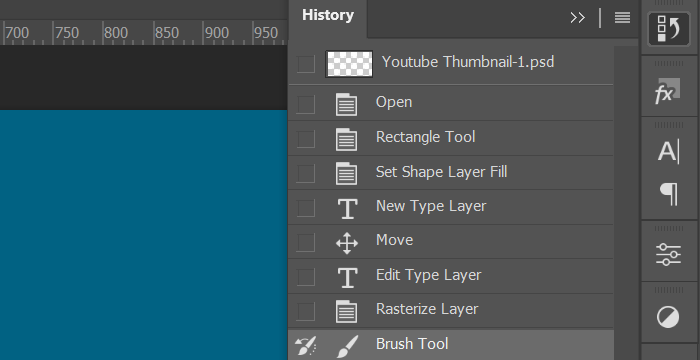
기록 패널을 사용하여 다시 실행하려면 다시 실행하려는 변경 사항을 선택해야 합니다.
예를 들어 아래 이미지에서 Move(Move) 변경 을 다시 실행하고 싶습니다 . 다시 실행하려면 기록에서 이동(Move) 을 선택해야 합니다.
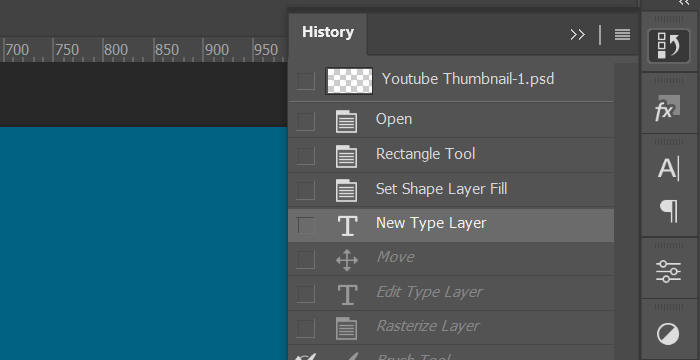
경우에 따라 다시 실행하려는 변경 사항이 현재 변경 사항 옆에 없을 수 있습니다. 해당 변경 사항을 다시 실행하면 그 사이에 원치 않는 변경 사항이 많이 발생할 수 있습니다. 이러한 경우에는 기록 패널에서 더 이상 원하지 않는 변경 사항을 삭제하는 것이 유일한 해결책입니다.
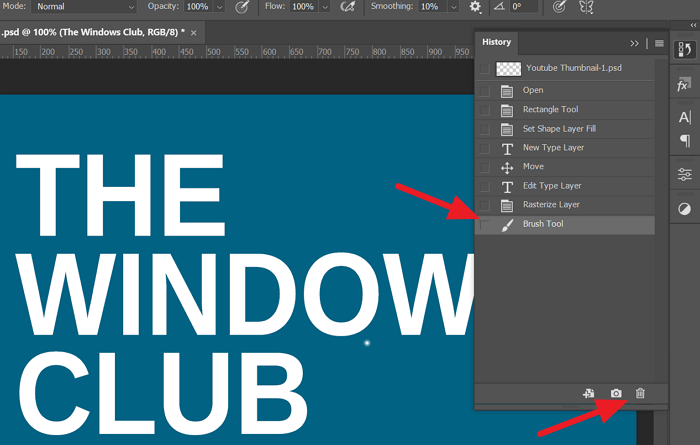
기록 패널에서 변경 사항을 삭제하려면 변경 사항을 선택하고 패널에서 휴지통(Trash) 아이콘을 클릭하십시오.
다음은 Photoshop 에서 실행 취소하거나 다시 실행할 수 있는 여러 가지 방법 입니다. 이러한 방법은 설계 프로세스를 개선하는 데 도움이 됩니다.
다음 읽기(Read next) : Photoshop에서 Instagram 캐러셀을 만드는 방법(How to create Instagram Carousels in Photoshop) .
Related posts
Text을 개괄하거나 Border에 Text에 추가하는 방법 GIMP
Discord에 Text and Images Text and Images에 Spoiler Tags을 추가하는 방법
Create 웹 Bzzt 친화적 인 이미지! Windows PC에 대한 Image Editor
Resize, Decorate, Add Borders, Frames and Watermarks 이미지에
Fotor : 무료 이미지 Editing App Windows 10
Windows 10에서 Paint 3D로 Background image를 제거하는 방법
Reverse Image Search을 사용하여 유사한 Images Online를 찾는 방법
PNG vs JPG vs GIF vs BMP vs TIF : Image file 설명 된 형식
WebP 이미지를 PNG and JPG으로 변환하는 방법 WebP Converter
WebP을 PNG online로 변환하는 무료 도구
GIMP Review : 무료, 오픈 소스, 강력한 image editing software
Convert HEIC JPG JPG Windows 11/10에서 JPG를 배치하는 방법 Windows 11/10
Fix Discord Images PC에로드되지 않습니다
Nomacs은 놀라운 기능을 갖춘 Windows PC의 이미지 Viewer입니다
Photoshop에서 Photo 주위에 Border or Frame을 넣는 법
Optimize 및 Ashampoo Photo Optimizer로 이미지의 크기를 조정하십시오
애니메이션 GIF Images에서 프레임을 추출하는 방법
Deblur & fix blurry Photos & Images이 도구 사용
Hornil StylePix은 Windows 10의 무료 휴대용 이미지 Editing software입니다
무료 Photo Collage maker Online Tools and Software
